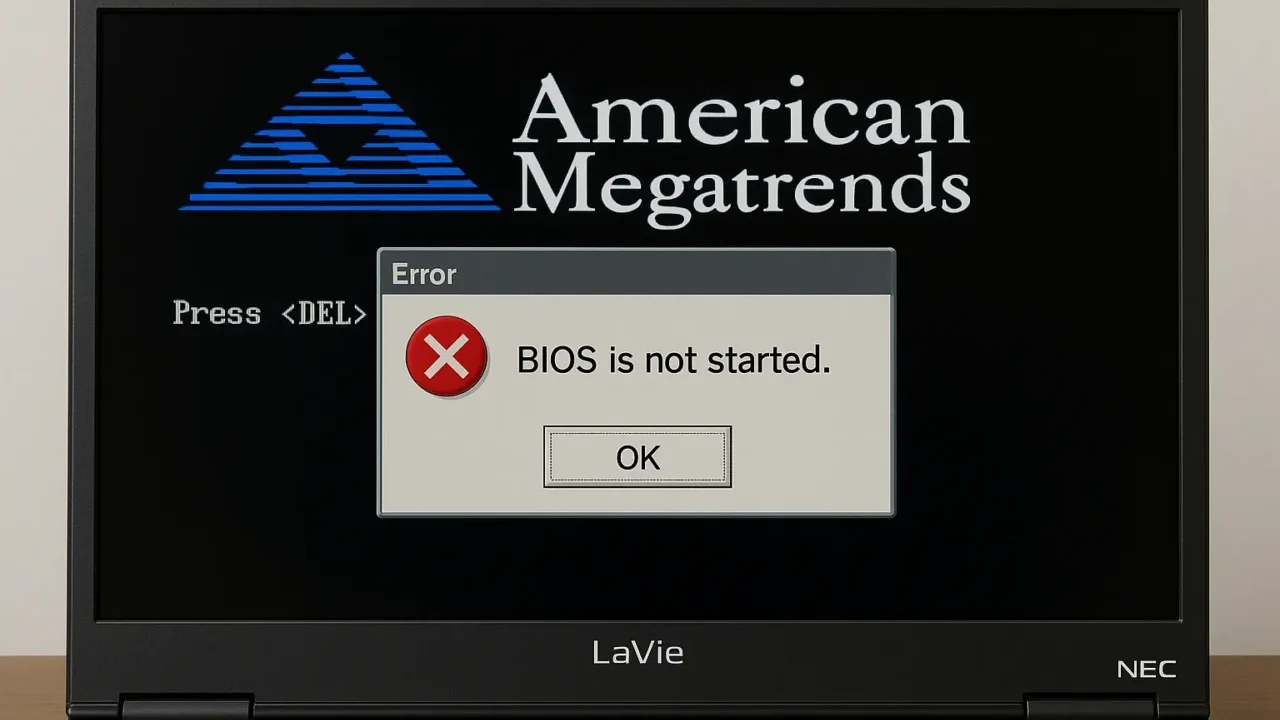突然、LaVieのパソコンが起動せず、何度もBIOS画面だけが繰り返される──そんな事態に直面すると、仕事の資料や家族の写真など、大切なデータが「もう戻らないのでは」と強い不安を感じるはずです。
- 電源を入れてもWindowsが起動せず、BIOS画面だけが表示される
- 再起動を繰り返し、正常にデスクトップ画面にたどり着かない
- USB機器を外しても状況が変わらない
このような症状は、ハードディスクの認識不良やメモリの異常、マザーボードの不具合など、多岐にわたる原因で発生します。
誤った操作を続けると、最悪の場合、大切なデータが完全に消失する恐れがあるので、本記事では、LaVieパソコンがBIOS画面でループする主な原因と、その状態から抜け出すための具体的な対処法をわかりやすく解説します。
ご自身での復旧が難しそうな場合は、専門業者による無料診断(24時間365日対応)を活用して、状況を正しく見極めましょう。
目次
LaVie(NEC)でBIOSが起動しない/BIOS画面がループする原因
LaVie(NEC)のパソコンでBIOSが起動しない、またはBIOS画面が繰り返し表示される場合、さまざまな内部的トラブルが原因となっている可能性があります。電源系統の異常からストレージの障害、マザーボードなどの致命的な故障まで、状況に応じた原因を把握することが、適切な対処への第一歩です。
電源・バッテリーの問題
電源アダプタやバッテリーが故障・劣化している場合、安定した電力が供給されず、BIOS起動すら行えない状態になることがあります。電源ランプが点灯しない、充電が進まないといった症状が見られたら、まずは電源系の問題を疑うべきです。
USB機器や周辺機器の影響
USB接続の外付けHDDやプリンタなどが接続されたままだと、BIOSの起動順序に影響し、内部ストレージが正しく読み込まれずにループ状態になることがあります。特にブート優先順位がUSB機器よりになっている場合、外部機器の認識に失敗して停止するリスクもあります。
放電・帯電の誤作動
パソコン内部に静電気や余分な電気が帯電していると、回路が誤作動を起こし、正常にBIOSが読み込まれないことがあります。特に長時間使用やバッテリーを頻繁に抜き差ししている環境では、この帯電が原因で起動不能になるケースもあります。
BIOS設定エラーやCMOS電池消耗
BIOSの起動順序やセキュリティ設定に誤りがある、あるいは設定情報を保持するCMOS電池が消耗していると、毎回初期設定に戻り、再起動を繰り返す症状が出ることがあります。設定変更を繰り返しても保存されない場合は、CMOSの電池交換が必要かもしれません。
マザーボード・メモリ・CPUなどのハード故障
マザーボードやメモリ、CPUなど、主要なハードウェアが故障している場合、BIOS画面そのものが表示されず、電源は入るが無反応という状態に陥ることがあります。これらは重度の障害であり、ユーザー側での対処は困難なことが多いため、早急な診断が求められます。
これらの原因を正確に見極めないまま対処を誤ると、さらに状態が悪化し、データの消失や復旧不可となる危険性があります。
ストレージ(HDD/SSD)の故障・接続不良
LaVie(NEC)でBIOSが起動しない/BIOS画面がループする対処法ときの対処法
以下に、初心者でも試しやすい対処法を順にご紹介します。手順は丁寧に解説していますので、状況に応じて進めてください。
電源・バッテリー・ケーブルの確認
安定した電力が供給されているかどうかをまず確認します。
- 電源ケーブルを一度抜き、別のコンセントに差し直します。
- 別の電源ケーブルやACアダプタを使用して試します。
- バッテリーが着脱可能なら外してACのみで起動を試します。
周辺機器の取り外し
外部機器が起動トラブルを引き起こしていないかを確認します。
- 電源を切り、すべてのUSB機器や外付け周辺機器を外します。
- 電源を入れてBIOSが起動するか確認します。
- 正常起動した場合は機器を一つずつ接続して原因を特定します。
放電処置(内部電荷のクリア)
内部に残った電気を放電することで誤作動を防ぎます。
- バッテリーとACアダプタを外します。
- 電源ボタンを20~30秒間長押しします。
- 再度バッテリーとACアダプタを接続し、電源を入れます。
BIOSの初期化手順
不具合のあるBIOS設定をデフォルトに戻します。
- 電源を入れ、NECロゴが表示される間にF2キーを連打します。
- Biosセットアップ画面が表示されたら「Load Optimized Defaults」または「初期化」を選びます。
- 設定を保存して終了し、再起動して正常起動を確認します。
ストレージの認識確認方法
BIOSでHDD/SSDが認識されているかを確認することで、故障かどうか判断します。
- BIOSセットアップに入り、「Storage」や「Boot」設定欄を選びます。
- 接続されているHDD/SSDの型番や容量が表示されているか確認します。
- 表示がなければ、ケーブル接続やストレージそのものの故障可能性があります。
CMOS電池の交換方法
古くなった電池を交換することで設定保持の不具合を解消します。
- パソコンの電源を切り、電源ケーブルとバッテリーを外します。
- 底面カバーを外し、マザーボード上の丸いボタン電池(CR2032など)を慎重に取り外します。
- 新しいボタン電池と交換し、元に戻して電源を入れます。
セーフモード/回復ドライブからの起動
OS側からの起動を試すことで、BIOS以降の問題の切り分けができます。
- USB回復ドライブやWindowsインストールメディアを用意し、接続します。
- 電源を入れ、BIOSでUSB起動を一時的に優先順位に設定して再起動します。
- 「スタートアップ修復」や「システムの復元」を選び、改善が見られるか確認します。
ハードウェア診断・修理依頼
上記すべての対処法を試しても改善しない場合、主要部品の故障の可能性が高いため、専門家に相談を検討します。
- 信頼できる修理業者やメーカーサポートへ連絡します。
- 症状と試した対処法を伝え、診断を依頼します。
- 必要に応じてデータ復旧を専門業者に相談します。
パソコンが起動しない症状は深刻です。大切なデータを確実に守るためにも、専門業者による初期診断(無料)をご検討ください。デジタルデータリカバリーでは、HDD、SSD、USB、RAIDなど、あらゆる障害に対応し、最短即日対応・年中無休でお手伝いします。
自力で対応できない場合はデータ復旧の専門業者に相談する

自力で対応できない場合や、機器が物理的に破損している場合、個人での修復は困難です。重要なデータが含まれている場合、データ復旧専門業者に依頼するのが最も安全です。
データ復旧業者では、問題の根本原因を特定し、安全にデータを回復する最善の方法を提案できます。デジタルデータリカバリーでは、相談から初期診断・お見積りまで24時間365日体制で無料でご案内しています。まずは復旧専門のアドバイザーへ相談することをおすすめします。
デジタルデータリカバリーの強み
 デジタルデータリカバリーは、「データ復旧専門業者として14年連続国内売上No.1」の実績を誇る信頼できる業者です。
デジタルデータリカバリーは、「データ復旧専門業者として14年連続国内売上No.1」の実績を誇る信頼できる業者です。
一部復旧を含む復旧件数の割合は91.5%(内、完全復旧57.8%。復旧件数割合=データ復旧件数/データ復旧ご依頼件数。2023年10月実績)を誇り、これまでに他社で復旧が難しいとされた機器についても、これまでに7,300件以上のご相談をいただいています。諦める前に、大切なデータを取り戻すチャンスをぜひデジタルデータリカバリーにお任せください。
初期診断・相談・見積まで無料で対応可能
初期診断とは、機器に発生した障害の原因を正確に特定し、復旧の可否や復旧方法を確認する工程です。デジタルデータリカバリーでは、経験豊富な技術者が「初期診断」を行い、内部の部品にダメージを与えることなく問題を見つけます。
データ障害のパターン15,000種類以上もありますが、「ご相談件数46万件超」(算出期間:2011年1月1日~)を持つ当社は、それぞれの障害原因をデータベースから即座に情報を引き出し、原因を正確に特定できる体制を整えています。
よくある質問
いえ、かかりません。当社では初期診断を無料で実施しています。お客様の機器に初期診断を行って初めて正確なデータ復旧の費用がわかりますので、故障状況を確認しお見積りをご提示するまで費用は頂いておりません。
※ご郵送で機器をお預けいただいたお客様のうち、チェック後にデータ復旧を実施しない場合のみ機器の返送費用をご負担頂いておりますのでご了承ください。
機器の状態によって故障の程度が異なりますので、復旧完了までにいただくお時間はお客様の機器お状態によって変動いたします。
弊社は、復旧完了までのスピードも強みの1つで、最短即日復旧・ご依頼の約8割を48時間以内に復旧完了などの実績が多数ございます。ご要望に合わせて柔軟に対応させていただきますので、ぜひご相談ください。
営業時間は以下の通りになっております。
365日24時間、年中無休でお電話でのご相談・復旧作業・ご納品・アフターサービスを行っています。お困りの際は是非ご相談ください。
電話受付:0:00~24:00 (24時間対応)
電話番号:0800-333-6302
来社受付:9:30~21:00
復旧できる可能性がございます。
弊社では他社で復旧不可となった機器から、データ復旧に成功した実績が多数ございます。 他社大手パソコンメーカーや同業他社とのパートナー提携により、パートナー側で直せない案件を数多くご依頼いただいており、様々な症例に対する経験を積んでおりますのでまずはご相談ください。
この記事を書いた人

デジタルデータリカバリー データ復旧エンジニア
累計ご相談件数50万件以上のデータ復旧サービス「デジタルデータリカバリー」において20年以上データ復旧を行う専門チーム。
HDD、SSD、NAS、USBメモリ、SDカード、スマートフォンなど、あらゆる機器からデータを取り出す国内トップクラスのエンジニアが在籍。その技術力は各方面で高く評価されており、在京キー局による取材実績も多数。2021年に東京都から復旧技術に関する経営革新優秀賞を受賞。